Посмотрите видеоурок о том, как работать в Tilda CRM
или прочитайте инструкцию ниже
или прочитайте инструкцию ниже
Как начать работать с Tilda CRM
Перейдите в Tilda CRM через вкладку в меню или по прямому адресу — https://crm.tilda.cc/.
Добавление листа
Лист — это список всех ваших заявок. Таких списков может быть несколько. Это удобно, если нужно заносить в разные листы заявки с разных форм.
Для того, чтобы создать новый лист, нажмите на кнопку «Создать новый лист».
Для того, чтобы создать новый лист, нажмите на кнопку «Создать новый лист».
При удалении заявки она будет перемещена в корзину.
При удалении этапа все заявки, которые относятся к этому этапу, также будут перемещены в корзину.
Заявки из корзины можно восстановить в течение 7 дней с момента их удаления. После этого заявки будут удалены окончательно без возможности восстановления.
При удалении этапа все заявки, которые относятся к этому этапу, также будут перемещены в корзину.
Заявки из корзины можно восстановить в течение 7 дней с момента их удаления. После этого заявки будут удалены окончательно без возможности восстановления.
Добавление и просмотр заявок
Заявки можно добавлять как вручную, так и подключить лист к действующему сайту на Тильде.
При добавлении заявки вручную достаточно заполнить все поля вашего листа. По умолчанию это Статус, Email, Название и Телефон, но можно добавить и другие в настройках листа.
При подключении листа к сайту достаточно выбрать сайт из списка. После этого он появится как отдельный приемщик в настройках этого сайта → Формы и будет доступен для выбора в Контенте любой формы на этом сайте. Подключить лист к сайту можно как в начале работы так и в любой момент в настройках листа → Сайт. При этом заявка будет подхватывать дополнительную информацию — UTM-метки, местоположение пользователя, URL, с которого был переход и прочую полезную информацию.
Все заявки можно посмотреть в табличном или карточном виде. Переключатель режимов просмотра находится в правом верхнем углу экрана.
Все заявки можно посмотреть в табличном или карточном виде. Переключатель режимов просмотра находится в правом верхнем углу экрана.
Настройки листа
Чтобы перейти в настройки листа, нажмите на кнопку в правом верхнем углу экрана.
В настройках есть несколько вкладок, которые позволяют настроить параметры листа.
Вкладка «Поля» позволяет добавить, скрыть или удалить поля заявки. В этой вкладке можно удобно управлять новыми столбцами в таблице или поменять данные, которые сразу видны в карточке (на ней выводится первые 3 поля).
Вы можете как создать новое поле для самостоятельного заполнения, так и добавить одно из системных, которые передаются вместе с данными заявки, чтобы отображать их в табличном и канбан видах.
Вы можете как создать новое поле для самостоятельного заполнения, так и добавить одно из системных, которые передаются вместе с данными заявки, чтобы отображать их в табличном и канбан видах.
Вкладка «Этапы» нужна для управления этапами заявок. Это столбцы в карточном виде или вкладки в табличном. Этапы нужны для того, чтобы наглядно понимать, на каком этапе находится заявка, например, на этапе брифа, утверждения или предоплаты. Вы можете добавить новый этап, чтобы он появился в табличном и канбан-виде.
Вкладки «Действия» и «Экспорт» отвечают за управление листом — в данный момент лист можно удалить безвозвратно или экспортировать в табличный формат .csv для просмотра на компьютере.
На вкладке «Сотрудники» можно дать полный или ограниченный доступ другому аккаунту на Тильде. Сотруднику для этого достаточно иметь бесплатный план.
На вкладке «Сотрудники» можно дать полный или ограниченный доступ другому аккаунту на Тильде. Сотруднику для этого достаточно иметь бесплатный план.
На вкладке «Отправка писем» настраиваются сервисы для отправки единичных писем вашим контактам из заявок (клиентам). Вы можете использовать доменную почту, выбрав вариант «SMTP-сервер» или использовать сторонний сервис Sendgrid, чтобы отправлять письма.
Чтобы получать письма о новых заявках, подключите к формам сервис приема данных «Email».
Вкладка «Сайт» нужна для подключения листа к сайту на Тильде. После подключения приёмщик CRM появится в Настройках сайта → Формы и будет доступен для подключения в Контенте проекта. Система предложит вам подключить приёмщик (лист CRM) ко всем формам в проекте.
На вкладке «Файлы» можно подключить сервис Google Drive, чтобы прикреплять документы к заявке. После подключения, откройте заявку и в разделе «Комментарии» нажмите на кнопку «Прикрепить», загрузите нужные файлы. В вашем Google Drive автоматически создается папка «Tilda CRM» с этими файлами. Чтобы сотрудники могли просматривать файлы поделитесь с ними доступом к этой папке.
Как смотреть статистику в Tilda CRM
Внутри Tilda CRM есть статистика по заявкам: количество заявок за период, график поступления заявок, информация по устройствам и источникам перехода и обзорная статистика по воронке продаж.
Чтобы перейти в статистику, перейдите в лист и нажмите на меню с тремя точками рядом с кнопкой «Добавить заявку» и выберите пункт «Статистика».
Чтобы перейти в статистику, перейдите в лист и нажмите на меню с тремя точками рядом с кнопкой «Добавить заявку» и выберите пункт «Статистика».
Выберите временной период, за который показывается статистика: 7 дней,
30 дней, год, все время или другой период.
30 дней, год, все время или другой период.

Данные будут показываться за выбранный период и сравниваться с предыдущим таким же по длительности периодом (будет показываться изменение в процентах).
Ниже будет информация по устройствам, с которых приходили заявки, если приемщик Tilda CRM был подключен к сайту. Если заявки были добавлены вручную, то в статистике источников они будут помечены как добавленные вручную.
В воронке продаж будет отображаться вся история перемещения заявок за временной период исходя из этапов, которые добавлены в листе. Эта информация полезна, чтобы получить представление о том, как происходит работа с заявками.